Spotlight。Macの中に存在するすべての情報を引っ張り出せる、高機能検索機能。その認識は間違ってはいません。
しかし!それだけが機能のすべてだと思っているなら、甘い!あまあまですぜ!
MacのSpotlightは「調べる」という言葉だけでは語りきれないほどの機能があるのです。今日はそんなSpotlightの機能の一端をご紹介します。
まずは即使えるようにショートカットを設定しよう
何はともあれ、まずはSpotlightをすぐに起動できるように、ショートカットを設定します。使う度に右上の虫眼鏡マークにカーソルを合わせていたら、面倒で仕方ありませんからね。
ショートカットの設定は、「システム環境設定 > Spotlight」と進み、左下の「ショートカット」から行います。
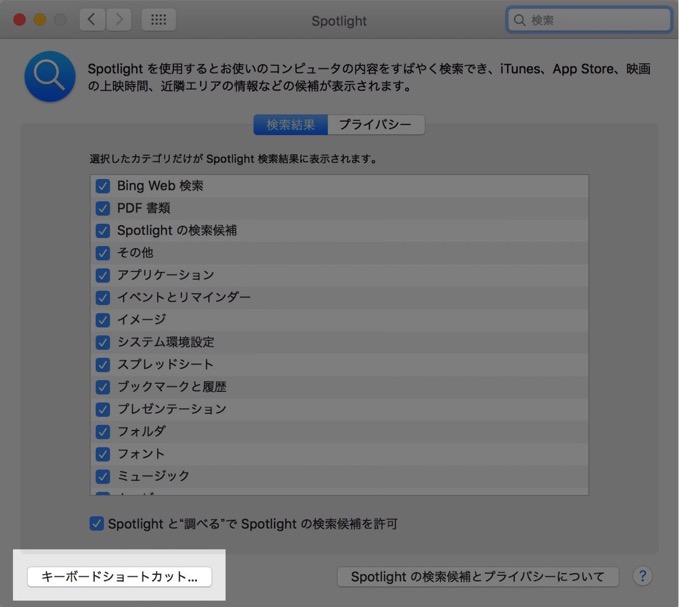
「Spotlight 検索を表示」の項目をクリックすれば、ショートカットを自由にカスタマイズできます。
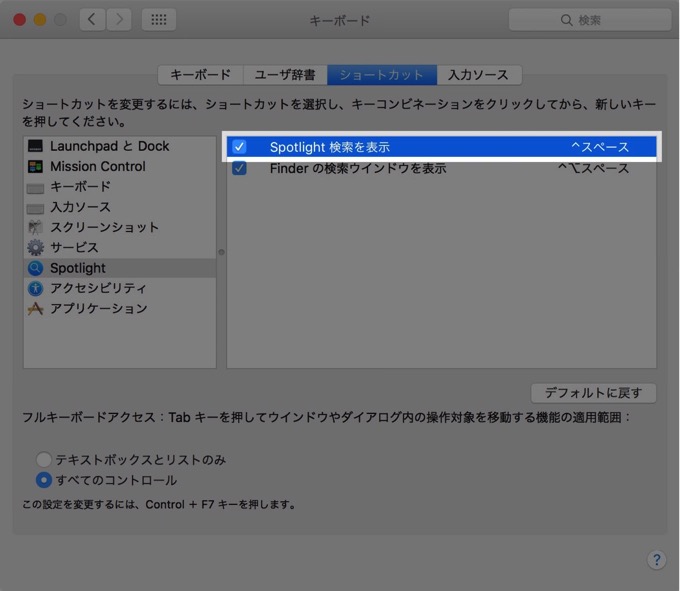
私のオススメは「Control + スペースキー」。
左手の小指のすぐ左にControlキーがありますので、大きく手を動かす必要がなく、使いたい時に最小限の労力でSpotlightを起動できるからです。
いつでも即座に使えるようになったところで、いよいよSpotlightの意外な機能にスポットを当てていきましょう。
①アプリを即効起動
アプリケーションを起動するのに、普段はどうしていますか?普通はアプリケーションフォルダから選ぶか、Launchpadを使用すると思います。
Spotlightを使えば、そんな手間は不要です。例えば「sk」と入力すれば、候補に「skype」が表示されるので、あとはエンターキーを押すだけ。
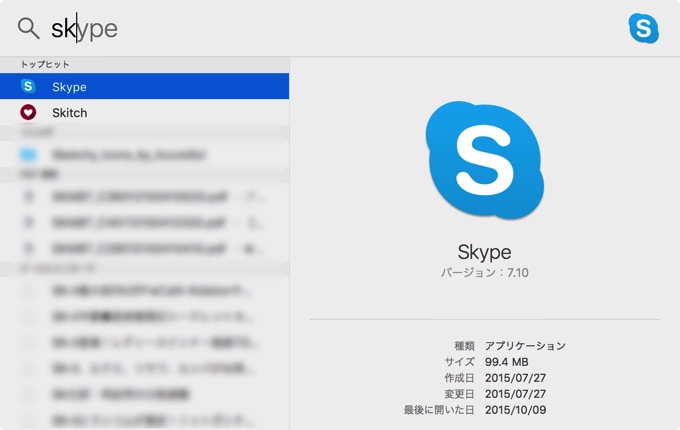
トラックパッドやマウスを使わず、キーボード操作だけでアプリを起動できます。
また、Spotlightは検索内容を学習するため、「s」と入力して「Safari」を開いた場合、次に「s」と入力すると「Safari」が結果の一番上に表示されます。
②わからない単語を調べる
Spotlightで入力した単語は、Spotlight上で辞書検索ができます。
日本語の意味を調べることもできますし……
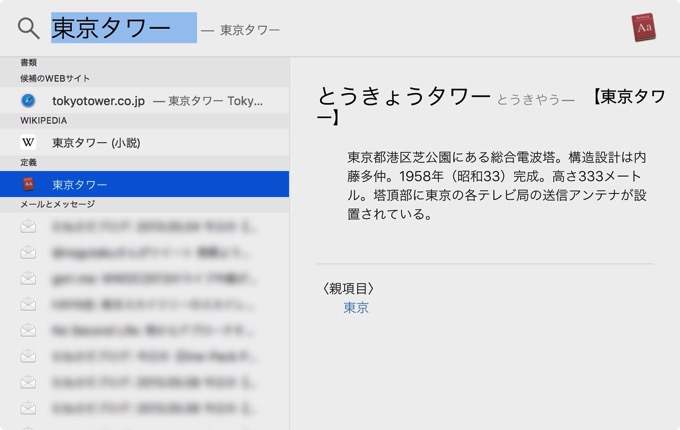
英語の意味を調べることもできます。
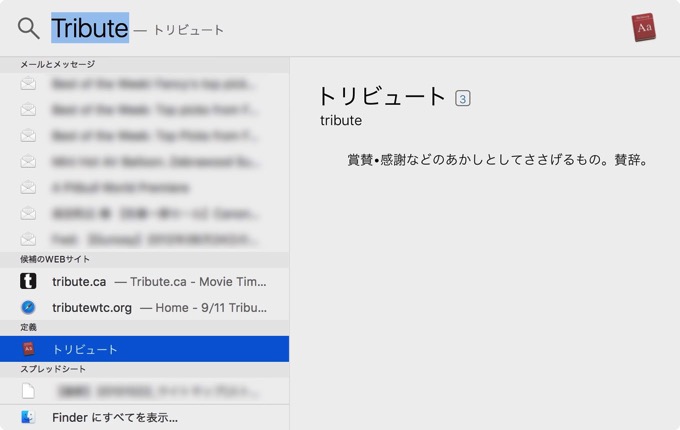
③計算だってできる
計算式を入力すれば、その結果をすぐに返してくれます。
カッコを含んだ複雑な計算式だってOK。ちなみに、こういう場合の計算では、「*」が「×」で、「/」が「÷」の意味になります。
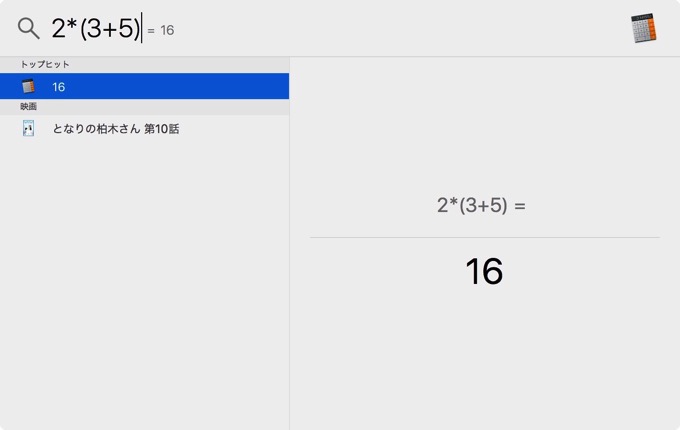
④通貨や単位変換もおまかせあれ
100ドルって日本円でいくら?Spotlightを起動して「100ドル」と入力すれば、あなたの疑問は解消されます。
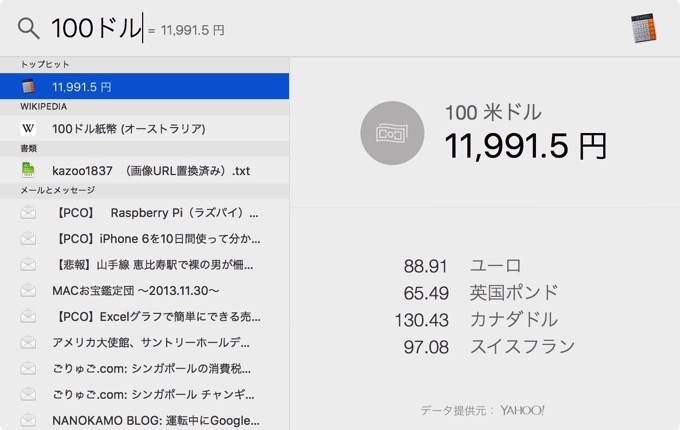
100gって何kgになるんだっけ?それもSpotlightで解決。「100gをkg」と入力すれば、計算した結果を返してくれます。
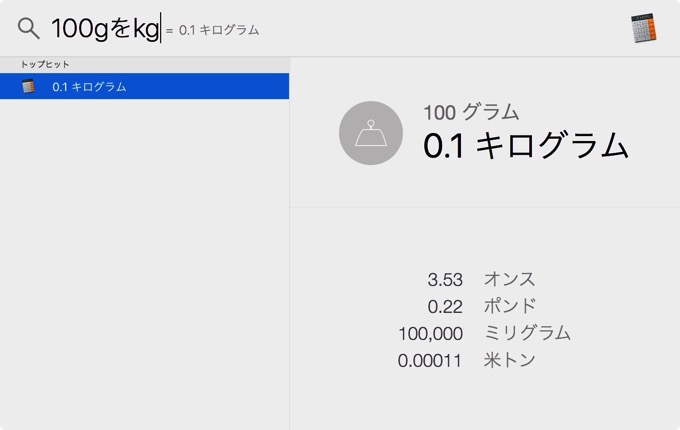
⑤アプリを起動する前に検索できる
最後になります。
Spotlightの検索機能が便利だと言われる理由は、アプリを起動する前に検索を始められるところにあります。
例えばEvernoteで特定のノートを探すとき。普通ならEvernoteアプリを開いてから検索を開始します。しかしSpotlightであれば、Evernoteの中身もSpotlightから検索できるんですよ。
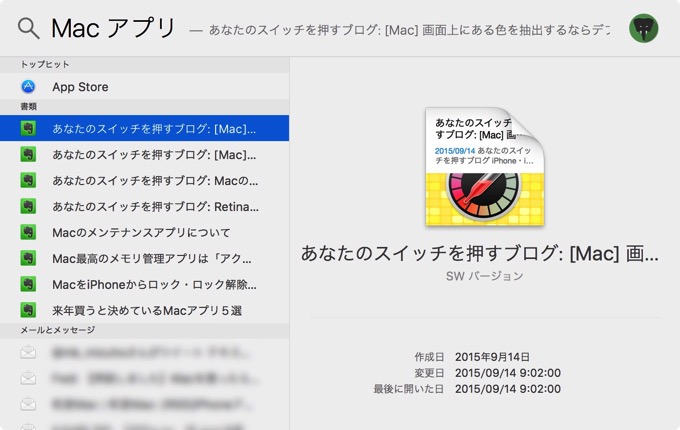
マップアプリで近くにあるお店を調べたり、メールアプリで過去のメールを探したり、カレンダーアプリで予定を確認したり。
Macにおけるあらゆる行動の最初の一歩は、Spotlightから始めることができるんです。
同じようなアプリで「ランチャーアプリ」というジャンルのアプリがあります。Macで行う行動の最初の一歩になるアクションをすべて集約できるという意味で「ランチャーアプリ」。
代表的なものに「Alfred 2」というものがあります。こちらも非常に便利で使い勝手がいいので、合わせて使ってみることをオススメしますよ。

